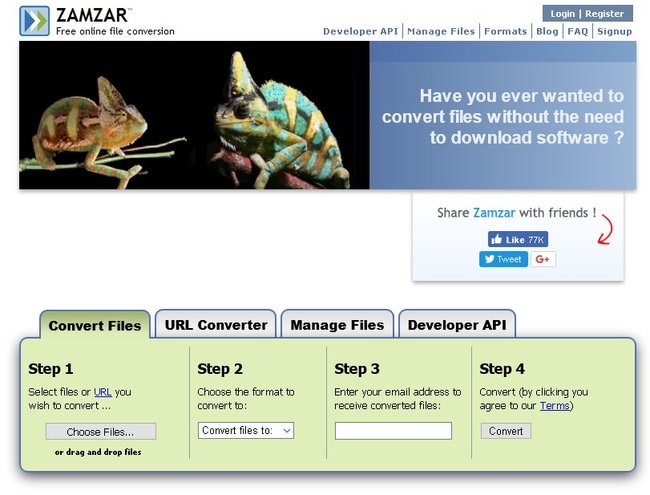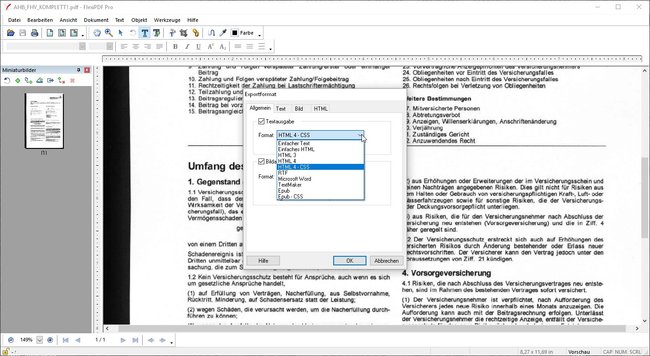Ihr könnt PDF-Dateien in HTML-Code zum Download anbieten. Aber es ist auch möglich, PDF in HTML umzuwandeln, um den Inhalt direkt als Webseite anzuzeigen. Welche kostenlosen und kommerziellen Optionen ihr da habt, erklären wir hier.
Wenn man ein PDF umwandeln will, kann man dazu auf verschiedene Angebote zurückgreifen. Wie gut das Ergebnis wird, hängt wesentlich davon ab, wie das PDF erzeugt wurde – umso mehr, wenn ihr ein PDF zu HTML konvertieren wollt. So ist es relativ leicht, ein PDF in Word umzuwandeln, wenn es dort auch erstellt wurde. Basiert das PDF aber auf einem Scan, also letztlich auf einem Bild, sieht das schon ganz anders aus. In dem Fall holen die meisten Programme einfach da zugrundeliegende Bild aus der PDF-Datei und zeigen es im Programm an.
Mit dem richtigen Tool könnt ihr jedes PDF umwandeln
PDF zu HTML – online und kostenlos
Es gibt Online-Dienste, bei denen ihr ein PDF in HTML konvertieren lassen könnt. Bei Zamzar könnt ihr ein PDF in alle möglichen Formate umwandeln lassen – darunter auch in verschiedene HTML-Standards.
Die Ergebnisse sind erstaunlich gut – wenn die Quelle passt.
So wandelt ihr PDF zu HTML:
- Ruft im Browser die Zamzar-Webseite auf.
- Zieht mit der Maus die gewünschte PDF-Datei auf den Button Choose Files.
- Unter Step 2 wählt ihr im Pulldown-Menü im Abschnitt Web Formats aus, welches HTML-Format gewählt werden soll. Tipp: Wählt HTML5-1page, die anderen Formate sind unzeitgemäß und bereiten Probleme.
- Bei Step 3 gebt eine E-Mail-Adresse ein, an die der Downloadlink nach der Umwandlung geschickt wird.
- Klickt nun auf Convert.
Daraufhin wird die PDF-Datei hochgeladen und umgewandelt. Nach der Umwandlung bekommt ihr eine E-Mail mit einem Download-Link, unter dem ihr die umgewandelte Datei findet. Die HTML-Seite ist in den meisten Fällen eine 1:1-Kopie des PDF-Originals, selbst wenn es sich um eine eingescannte Datei handelt! Dazu wird die PDF-Vorlage mit OCR eingelesen und nach der Texterkennung in HTML-Code umgewandelt. In dem Fall also ein echtes PDF zu HTML.
PDF in HTML umwandeln mit Software
Was die Umwandlung von PDF zu HTML angeht, ist das Angebot an brauchbarer Software leider sehr überschaubar. „Normale Office-Dateien“ machen keine Probleme. Wurde beispielsweise eine PDF-Katalogseite in Word erzeugt, lässt sie sich problemlos in der kostenlosen Office-Suite LibreOffice laden, bearbeiten und auch als HTML speichern.
Für alle anderen Dokumente empfiehlt sich ein kommerzielles Programm wie FlexiPDF. Dabei handelt es sich nämlich um einen PDF-Editor, der eine eingebaute Texterkennung mitbringt. Enthält eine PDF-Seite also Text, der eigentlich aus einem Bild oder einer eingescannten Seite stammt, dann könnt ihr ihn damit in richtigen Text umwandeln, der sich auch als HTML abspeichern lässt. Hier empfiehlt es sich aber, vorher den OCR-Korrekturmodus zu nutzen, damit der Text fehlerfrei ist.
Option 3: PDF zu Bild – Bild in HTML
Eingescannte Vorlagen im PDF-Format sind eigentlich Bilder, die in einer PDF-Datei dargestellt werden. Wenn es nicht so wichtig ist, dass der Text der HTML-Datei durchsuchbar ist, dann gibt es eine ganz einfache, kostenlose Option, um ein PDF ins HTML-Format zu bringen.
Das Gratis-Tool PDF Shaper kann PDF-Dateien auf vielfache Weise bearbeiten. Unter anderem bietet es die Option, ein PDF als Bild zu speichern. Diese Bilder lassen sich dann mit HTML-Code ganz leicht in eine HTML-Datei einfügen. Hier sind die Schritte also PDF in Bild umwandeln und Bild dann in HTML einbetten. Grafikformat und Auflösung des Bildes könnt ihr im Programm festlegen und innerhalb weniger Augenblicke habt ihr die Bilder vorliegen.
Hat dir der Beitrag gefallen? Folge uns auf WhatsApp und Google News und verpasse keine Neuigkeit rund um Technik, Games und Entertainment.